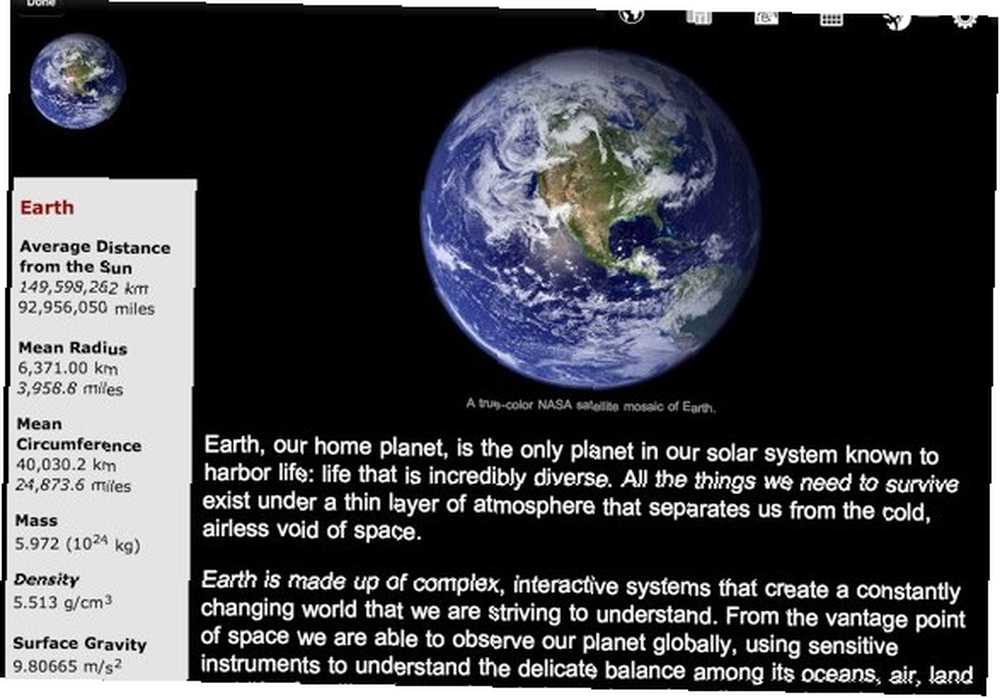
Mark Lucas
2
5093
57
 Всегда думал о том, чтобы иметь классную татуировку, но не уверен, как она будет выглядеть?
Всегда думал о том, чтобы иметь классную татуировку, но не уверен, как она будет выглядеть?
Нам повезло, что мы дружелюбны с фотошопом, в отличие от Лила Уэйна Десять самых уродливых татов список). И история имеет много примеров “несчастный”?? татуировки. Как Джонни Депп “Вайнона навсегда“?? татуировки. Он должен был изменить это на “Алкаш навсегда“?? после их распада. Или как знаменитая игра “звезда”?? на его лице - раньше у него была слеза, потом он превратился в звезду, и теперь у него есть “Луизиана”?? Похоже. Выглядит так странно.
Так что подумайте дважды, прежде чем делать татуировку, это навсегда. А удаление татуировки - это болезненная процедура, оставляющая на коже ужасные шрамы. Поэтому, прежде чем выбрать одну из них, почему бы сначала не создать татуировку, а затем добавить эту татуировку к своим фотографиям в Photoshop и посмотреть, как она будет выглядеть?
Я дам нашей красивой R & B Diva Beyonce хорошую музыкальную татуировку. Надеюсь, ей это нравится.
1. Откройте свою фотографию в Photoshop (Ctrl + O или Файл-> Открыть”¦)
2. Откройте также свое тату-изображение.
3. Теперь выберите все (Ctrl + A) на вашем изображении татуировки и скопируйте (Ctrl + C):

4. Теперь перейдите в рабочую область с фотографиями и вставьте ее туда (Ctrl + V):
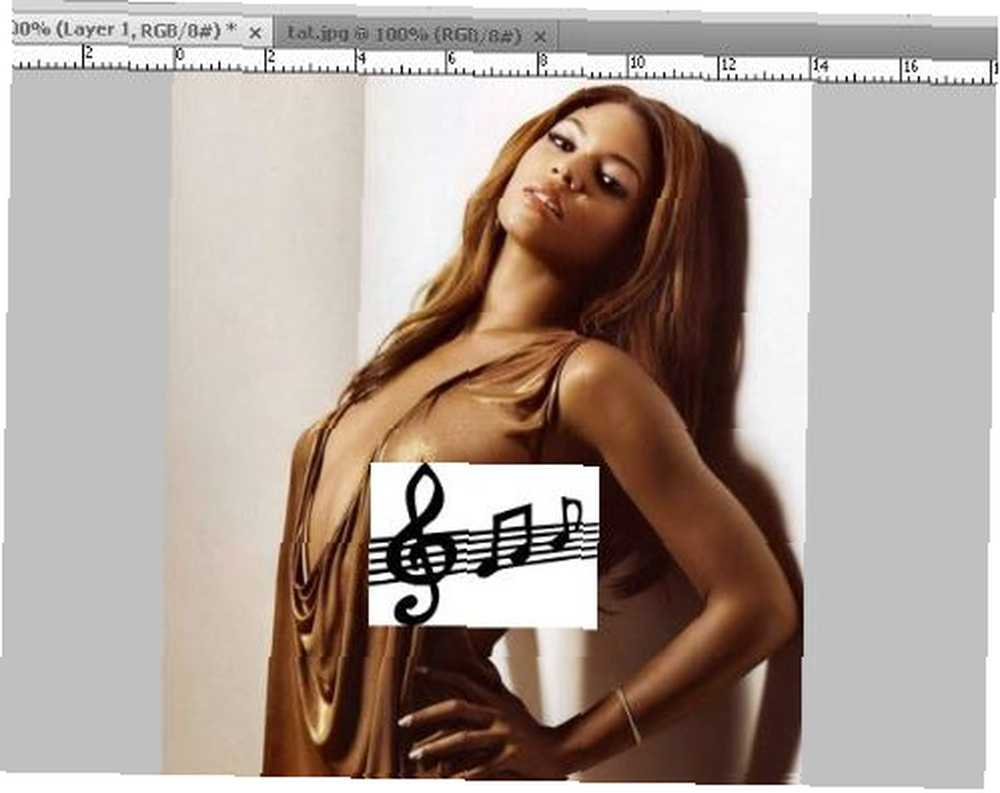
5. Выберите слой татуировки, щелкнув по нему левой кнопкой мыши:
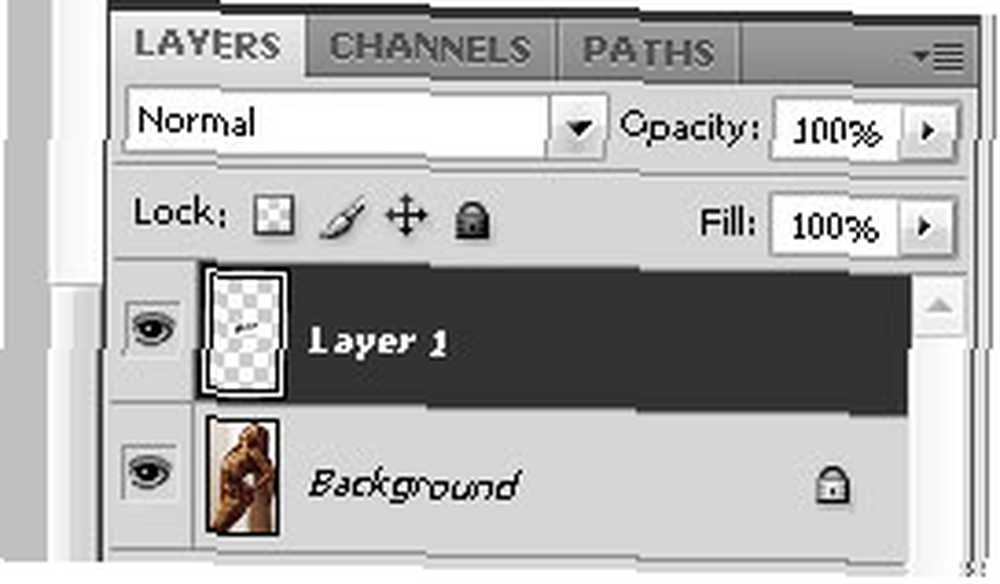
Теперь нам нужно удалить все белое с татуировки.
6. Выберите инструмент «Волшебная палочка», нажав W на клавиатуре или выберите в меню «Инструменты»:
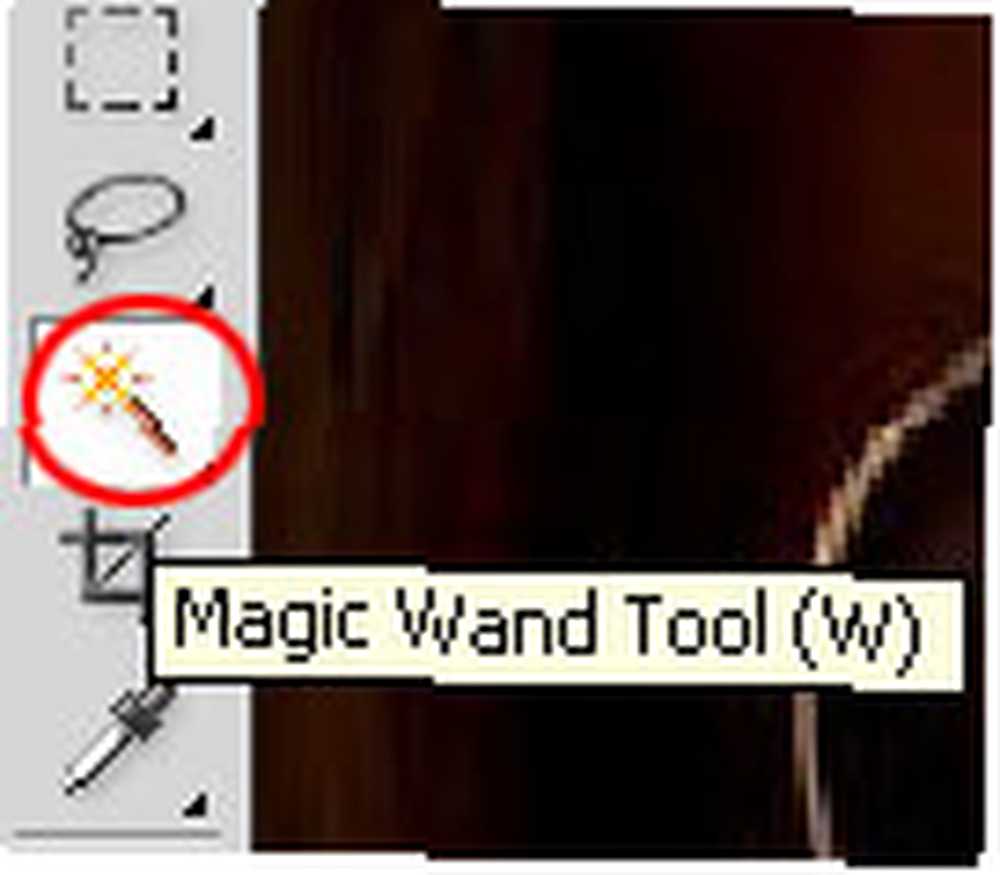
7. Прямо под Главным меню вы увидите опции для Magic Wand Tool. Установите, как показано ниже:

8. Теперь щелкните левой кнопкой мыши на белой области на вашем изображении татуировки:

9. Нажмите Удалить. Вот результат:

10. Теперь снимите выделение (Ctrl + D) и с помощью инструмента «Перемещение» (M) поместите татуировку туда, где вы хотите..
Если татуировка слишком большая, вам нужно изменить ее размер.
11. Выберите слой татуировки. Нажмите Ctrl + T. Теперь вы находитесь в режиме свободной трансформации. Измените размер и поверните его:

12. Находясь в режиме Free Transform, щелкните правой кнопкой мыши татуировку и выберите «Деформация»:
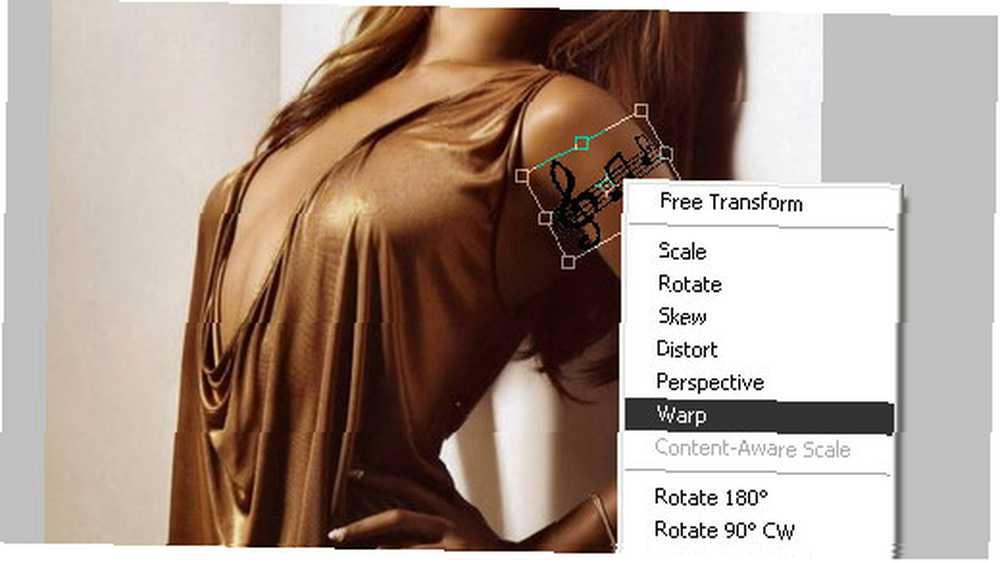
13. Растяните и исказите его настолько, чтобы оно выглядело так, будто оно действительно на вашей коже:

14. Примените изменения, нажав Enter. Вы должны придумать это:

15. Теперь в окне Layers установите свойства вашего слоя татуировки, как показано ниже:
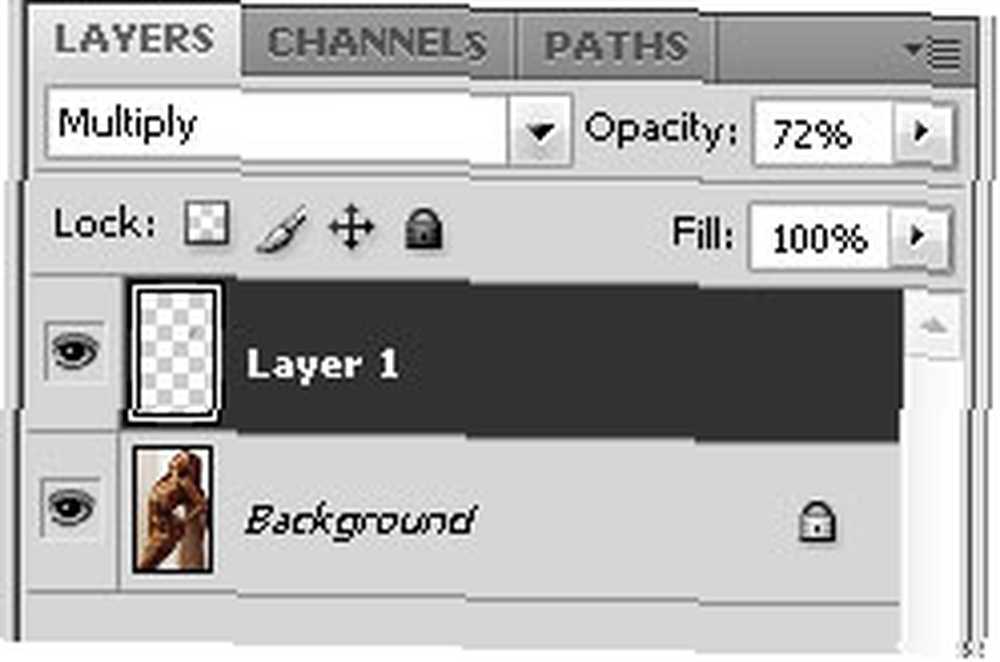
Вот результат:

Круто, да? Вы также можете добавить текст, используя почти ту же технику. Единственный другой шаг будет растеризация вашего текстового слоя перед Свободное Трансформирование Это:
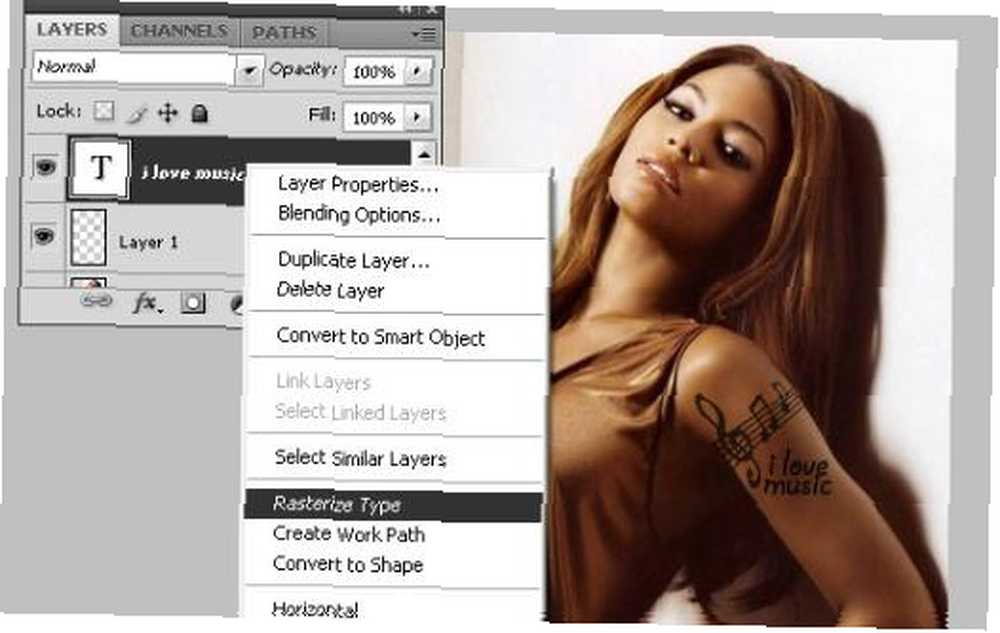
Я надеюсь, что вы нашли этот урок о том, как создавать и добавлять татуировки на свои фотографии в Photoshop, полезным. Если у вас есть какие-либо мысли или комментарии, пожалуйста, оставьте их здесь. Может быть, у вас есть интересные идеи для следующего урока Photoshop? Просто дай мне знать. Я хочу кормить вас, ребята, действительно полезным а также интересно учебники и для этого мне нужно знать, что вы действительно хотите.











